Tabla de contenidos
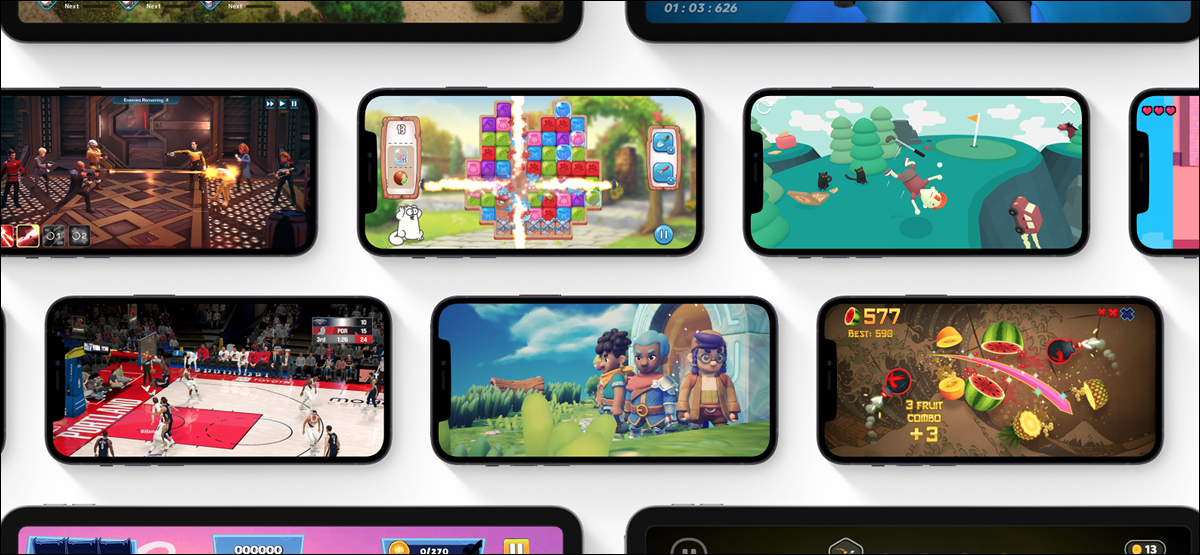
Apple Arcade te permite jugar una amplia variedad de juegos por una tarifa mensual fija. Afortunadamente, Apple facilita la exclusión voluntaria del servicio si realmente no lo está utilizando o si desea tomar un descanso durante unos meses.
Cancelar Apple Arcade en su iPhone o iPad
La forma más sencilla de cancelar una suscripción es en su iPhone o iPad. Todas sus suscripciones se administran desde un único menú central, ya sean servicios de Apple (como Arcade o Música) o suscripciones para aplicaciones de terceros.
Para hacer esto, abra la aplicación Configuración y toque su nombre en la parte superior de la pantalla.
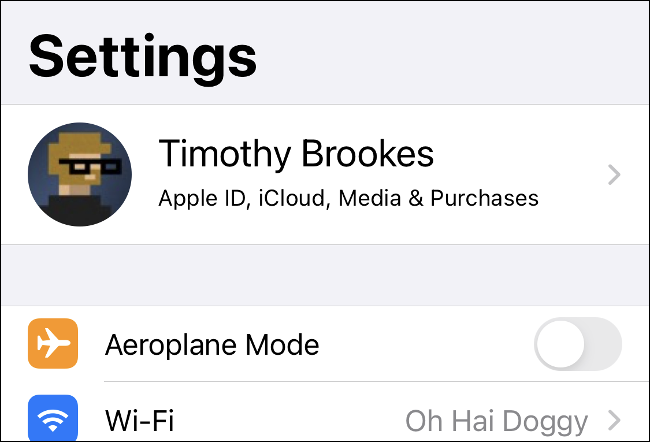
En el menú que aparece, toque «Suscripciones» y espere a que Configuración cargue información sobre sus suscripciones activas.
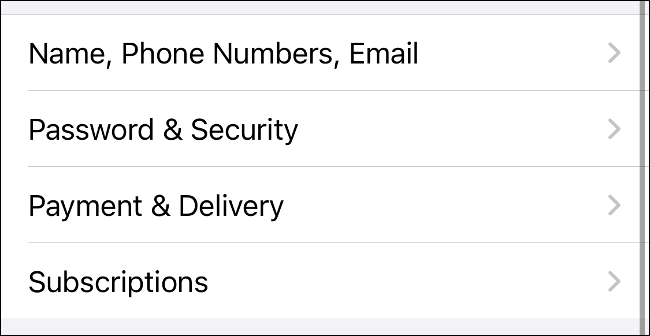
Todas las suscripciones activas que tenga se enumerarán en la siguiente pantalla, junto con las suscripciones que haya cancelado (o que hayan expirado) a continuación.
Toque «Apple Arcade» y luego toque el botón «Cancelar suscripción» en la parte inferior de la página.
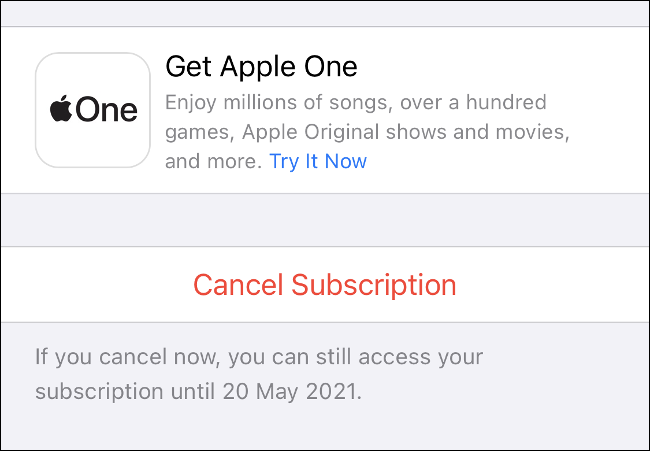
Toque «Confirmar» para confirmar su decisión en el cuadro de diálogo que aparece.
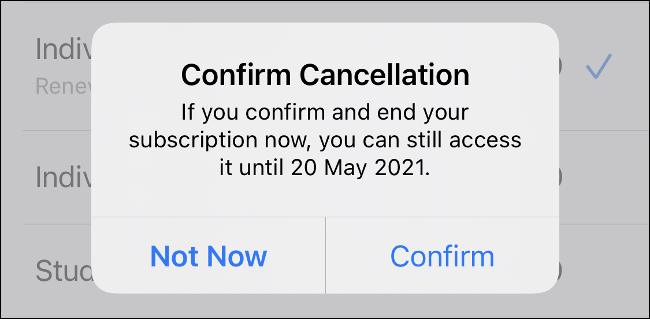
Recuerde que puede usar Apple Arcade (o cualquier suscripción que cancele) durante el resto del ciclo de facturación. No perderá nada del tiempo que ya pagó.
Cancelar Apple Arcade en tu Mac
También puede cancelar su suscripción en su Mac usando la Mac App Store. Para hacer esto, primero, abra Mac App Store y asegúrese de haber iniciado sesión con el ID de Apple relevante usando el botón «Iniciar sesión».
Cuando haya iniciado sesión, haga clic en su nombre en la esquina inferior izquierda de la ventana.
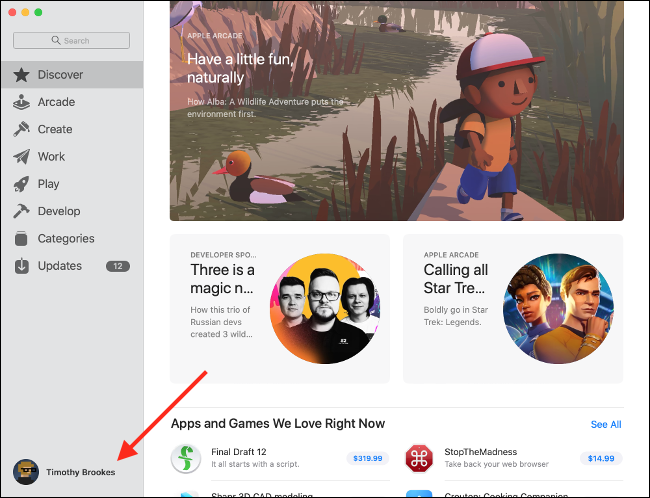
A continuación, haga clic en «Ver información» en la parte superior de la pantalla. Es posible que deba autenticarse con la contraseña de su ID de Apple, ya que la siguiente pantalla contiene su información personal.
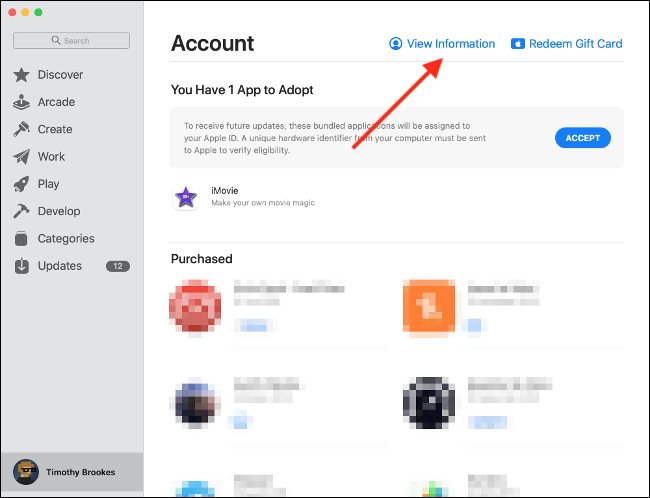
Una vez que esté autenticado, desplácese hacia abajo hasta la sección «Administrar» y haga clic en el enlace «Administrar» junto al campo Suscripciones. Esta área debería mostrarle cuántas suscripciones tiene (o tenía) activas.

Haga clic en «Apple Arcade» para ver más información sobre la suscripción. Cuando esté listo para cancelar, haga clic en el botón «Cancelar suscripción».
Haga clic en el servicio en el que desea realizar cambios (en este caso, es Apple Arcade, pero puede hacer lo mismo con Apple Music o con aplicaciones de terceros como Netflix) para ver más información.
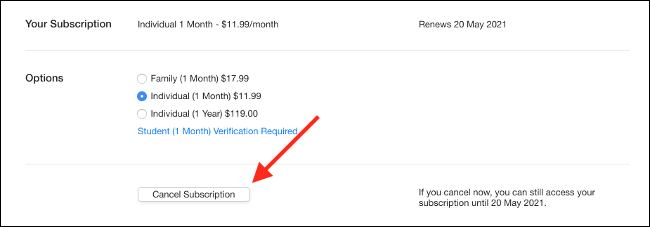
Se le preguntará nuevamente si está seguro. Haga clic en «Confirmar» para finalizar su decisión.
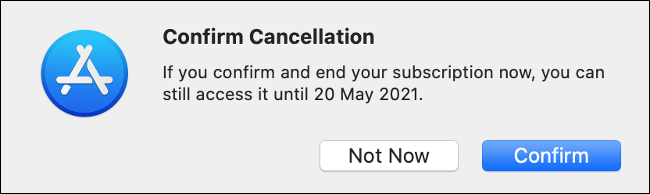
Cancelar Apple Arcade a través de Apple TV
Por último, también puede hacer esto usando su Apple TV. Asegúrese de que su Apple TV esté encendido y que haya iniciado sesión en la misma cuenta que usa en sus dispositivos personales.
Inicie la aplicación Configuración y seleccione Usuarios y cuentas. En la siguiente pantalla, elija la cuenta asociada con la suscripción de Apple Arcade que desea cancelar. Luego, desplácese hacia abajo y elija «Suscripciones», y luego autentíquese con su contraseña.
En la página siguiente, podrá seleccionar su suscripción activa y luego cancelarla con el botón «Cancelar suscripción» en la parte inferior del menú.
Apple Arcade es mejor con un controlador
Apple Arcade tiene un gran valor, pero no es para todos. Si está aburrido del servicio o descubre que ya no está jugando juegos en su iPhone o iPad, cancelarlo es una buena idea.
Una cosa que podría mejorar Apple Arcade es la adición de un controlador. Descubra cómo emparejar un controlador con su iPhone o iPad para una experiencia de juego móvil superior.


